Ansys Workbench基础教程
Ansys_Workbench详解教程
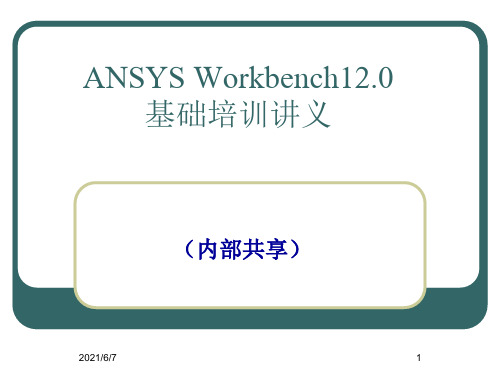
局部细化: 支撑处、载荷施加位置、应力变化较大的地方。
2021/6/7
33
网格控制
具体操作:选中结构树的Mesh项,点击鼠标右键,选择Insert,弹出 对网格进行控制的各分项,一般只需设置网格的形式(Method)和单元的 大小(Sizing)。
ANSYS Workbench12.0 基础培训讲义
(内部共享)
2021/6/7
1
主要内容
一、有限元基本概念
二、Ansys Workbench 软件介绍
基本操作 有限元分析流程的操作 静力学分析与模态分析 FEA模型的建立
(本次培训不涉及非线性问题 ,所讲内容主要针对三维实体单元。 )
2021/6/7
2021/6/7
40
设置边界条件
载荷在属性窗口中的设置: Geometry:选择载荷施加位置 Define By:载荷施加的方式 分量方式(Components) 矢量方式(Vector)。
Components方式 Coordinate System:选取坐标系 X、Y、Z Component:X、Y、Z方向载荷大小
几个可以互相切换的窗口。
2021/6/7
16
向导
作用: 帮助用户设置分析过程中的基本步骤,如选择分析类型、定义材 料属性等基本分析步骤。 显示: 可以通过菜单View中的Windows选项或常用工具条中的图标 控制其显示。
2021/6/7
17
基本操作
创建、打开、保存文档 复制、剪切、粘贴
图形窗口的显示 视图显示 结构树的显示
2021/6/7
学会使用AnsysWorkbench进行有限元分析和结构优化

学会使用AnsysWorkbench进行有限元分析和结构优化Chapter 1: Introduction to Ansys WorkbenchAnsys Workbench是一款广泛应用于工程领域的有限元分析和结构优化软件。
它的功能强大,能够帮助工程师在设计过程中进行力学性能预测、应力分析以及结构优化等工作。
本章节将介绍Ansys Workbench的基本概念和工作流程。
1.1 Ansys Workbench的概述Ansys Workbench是由Ansys公司开发的一套工程分析软件,主要用于有限元分析和结构优化。
它集成了各种各样的工具和模块,使得用户可以在一个平台上进行多种分析任务,如结构分析、热分析、电磁分析等。
1.2 Ansys Workbench的工作流程Ansys Workbench的工作流程通常包括几个基本步骤:(1)几何建模:通过Ansys的几何建模功能,用户可以创建出需要分析的结构的几何模型。
(2)加载和边界条件:在这一步骤中,用户需要为结构定义外部加载和边界条件,如施加的力、约束和材料特性等。
(3)网格生成:网格生成是有限元分析的一个关键步骤。
在这一步骤中,Ansys Workbench会将几何模型离散化为有限元网格,以便进行分析计算。
(4)材料属性和模型:用户需要为分析定义合适的材料属性,如弹性模量、泊松比等。
此外,用户还可以选择适合的分析模型,如静力学、动力学等。
(5)求解器设置:在这一步骤中,用户需要选择适当的求解器和设置求解参数,以便进行分析计算。
(6)结果后处理:在完成分析计算后,用户可以对计算结果进行后处理,如产生应力、位移和变形等结果图表。
Chapter 2: Finite Element Analysis with Ansys Workbench本章将介绍如何使用Ansys Workbench进行有限元分析。
我们将通过一个简单的示例,演示有限元分析的基本步骤和方法。
手把手教你用ansysworkbench

手把手教你用A N S Y Sw o r k b e n c h-CAL-FENGHAI-(2020YEAR-YICAI)_JINGBIAN手把手教你用ANSYS workbench 本文的目的主要是帮助那些没有接触过ansys workbench的人快速上手使用这个软件。
在本文里将展示ansys workbench如何从一片空白起步,建立几何模型、划分网格、设置约束和边界条件、进行求解计算,以及在后处理中运行疲劳分析模块,得到估计寿命的全过程。
一、建立算例打开ansys workbench,这时还是一片空白。
首先我们要清楚自己要计算的算例的分析类型,一般对于结构力学领域,有静态分析(Static Structural)、动态分析(Rigid Dynamics)、模态分析(Modal)。
在Toolbox窗口中用鼠标点中算例的分析类型,将它拖出到右边白色的Project Schematic窗口中,就会出现一个算例框图。
比如本文选择进行静态分析,将Static Structural条目拖出到右边,出现A框图。
在算例框图中,有多个栏目,这些是计算一个静态结构分析算例需要完成的步骤,完成的步骤在它右边会出现一个绿色的勾,没有完成的步骤,右边会出现问号,修改过没有更新的步骤右边会出现循环箭头。
第二项EngineeringData已经默认设置好了钢材料,如果需要修改材料的参数,直接双击点开它,会出现Properties窗口,一些主要用到的材料参数如下图所示:点中SN曲线,可在右侧或者下方的窗口中找到SN曲线的具体数据。
窗口出现的位置应该与个人设置的窗口布局有关。
二、几何建模现在进行到第三步,建立几何模型。
右键点击Grometry条目可以创建,或者在Toolbox窗口的Component Systems下面找到Geometry条目,将它拖出来,也可以创建,拖出来之后,出现一个新的框图,几何模型框图。
双击框图中的Geometry,会跳出一个新窗口,几何模型设计窗口,如下图所示:点击XYPlane,再点击创建草图的按钮,表示在XY平面上创建草图,如下图所示:右键点击XYPlane,选择Look at,可将右边图形窗口的视角旋转到XYPlane 平面上:创建了草图之后点击XYPlane下面的Sketch2(具体名字可按用户需要修改),再点击激活Sketching页面:在Sketching页面可以创建几何体,从基本的轮廓线开始创建起,我们现在右边的图形窗口中随便画一条横线:画出的横线长度是鼠标随便点出来的,并不是精确地等于用户想要的长度,甚至可能与想要的长度相差好多个数量级。
workbench16.0基础教程2

2. 基本操作
3)ansys工作界面简介
Utility Menu实用菜单i 命令输入栏
Main Menu 主菜单
视图显示 材料属性
当前坐标系
7
2. 基本操作
4)计算中的量纲问题
量纲 长度 载荷 质量 时间 应力 能量 密度
SI
SI(mm)
m
mm
N
N
Kg
Tonne(10^3kg)
s
s
Pa(N/m2) Mpa(N/mm2)
(4)
式中,D为弹性矩阵;������������为弹性应变张量。通过有限元离散,可以得到结构节点位移与载
荷之间的方程为:
K������ = ������
(5)
16
5. 理论基础
通过结构分析,得到的结构总体刚度方程是奇异的,外在表现为结构的各元件(单元)连接成为一 个整体后,虽然元件之间的相对位置不再发生变化,但仍然存在由于整体约束不足而引起的整体刚性位 移(总体平移或者转动)的任意性。
——线性结构的静力分析
参考书籍
基本操作
分析流程
分析内容 理论基础
实战演练
总结
1
参考书籍
2
参考书籍
3
参考书籍
4
2. 基本操作
1)直接在windows中启动:程序>ansys16.0>ansys Product Laucher
文件名
工作空间
5
2. 基本操作
2)设定存储空间>点击下方Run便开始进入ansys工作界面
9
2. 基本操作
5)ANSYS中没有专门的操作返回功能(undo),若有操作失误:
(1)可以使用ANSYS中的File>Resume Jobname.db来调出上次所储存的数据文件(这需要在操 作过程中及时储存,可以使用File>Save as Jobname.db); (2 )也可以就一些简单的操作进行删除处理,如:当使用Loads>Define Loads>Apply>Structure Force,若施加的力有错误,则可以使用Loads>Define Loads>Delete>Structure Force来进行对应的 删除。 (3 )若有完整的命令流,还可以在文本编辑中就命令流的相应语句进行修改。
2019-ANSYS_Workbench基础教程-精选文档-文档资料
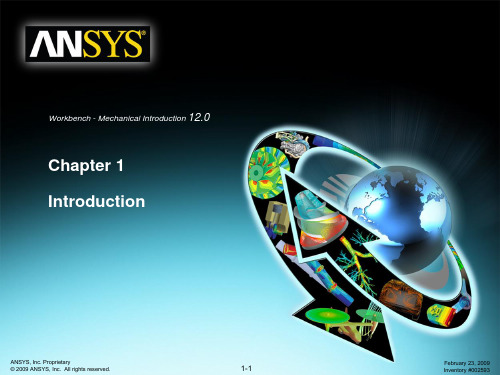
Workshop 4.1 – Linear Structural Analysis Lecture – Chapter 4: Static Structural Analysis Workshop 4.2 – 2D Structural Analysis Lecture – Chapter 5: Vibration Analysis Workshop 5.1 – Free Vibration Analysis Workshop 5.2 – Pre-Stressed Vibration Analysis Lecture – Chapter 6: Thermal Analysis
• It is intended for all new or occasional ANSYS Mechanical users, regardless of the CAD software used.
• Course Objectives:
• General understanding of the user interface, as related to geometry import, meshing, application of loads and supports, and postprocessing
Workbench - Mechanical Introduction 12.0
Chapter 1 Introduction
ANSYS, Inc. Proprietary
© 2009 ANSYS, Inc. All rights reserved.
1-1
February 23, 2009 Inventory #002593
Introduction
Welcome!
AnsysWorkbench基础演示课件
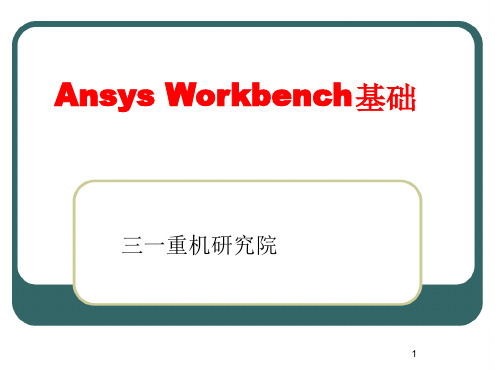
Collapse Models:折叠结构树中的Models项
3、工具条
Named Selections:命名工具条 Unit Conversion:单位转换工具
4、操作界面
Messages:Messages信息窗口 Simulation Wizard:向导
Graphics Annotations:注释
本手册对该步骤作出如下的规定: 3、导入的文件为.stp格式的文件。 4、导入模型时,路径必须为英文路径。
23
建立局部坐标系
目的:便于施加载荷与约束 A 结构树中的操作 1、在结构树中添加坐标系分支
选中结构树的Model,点击右键,选取Insert-Coordinate Systems, 便在该分支中插入了该项,展开该项出现Global Coordinate System, 此为总体坐标系。
2、添加局部坐标系 选中上一步骤添加的Coordinate Systems,
与单选的方法类似,只需选择Box Select,再在图形窗口中按住 左键、画矩形框进行选取。 3、在结构树中的Geometry分支中进行选择。
屏幕下方的状态条中将显示被选择的目标的信息。
17
显示 /隐藏目标
1、隐藏目标
在图形窗口的模型上选择一个目标,单击鼠标右键,在弹出的选
项里选择
,该目标即被隐藏。用户还可以在结构树中选取一
14
视图显示
视图的显示主要在View菜单中进行控制。 1、图形窗口
Shade Exterior and Edges:轮廓线显示 Wireframe:线框显示 Ruler:显示标尺 Legend:显示图例 Triad:显示坐标图示
15
视图显示
2、结构树 Expand All:展开结构树 Collapse Environments:
Ansys Workbench详解教程

2020/6/29
18
创建、打开、保存文档
File菜单或者工具条的 1、创建一个新文档。选择File—New命令。 2、 打开文档。选择File—Open命令。 3、保存文档。选择File—Save或Save As命令,
一般保存为.dsdb格式的文档。
2
有限元基本概念
概念
把一个原来是连续的物体划分为有限个单元,这些单元通过有
限个节点相互连接,承受与实际载荷等效的节点载荷,并根据力的 平衡条件进行分析,然后根据变形协调条件把这些单元重新组合成能
够进行综合求解的整体。 有限元法的基本思想—离散化。
节点 单元 载荷 约束 分析类型
2020/6/29
3
ANSYS Workbench12.0 基础培训讲义
(内部共享)
2020/6/29
1
主要内容
一、有限元基本概念
二、Ansys Workbench 软件介绍
基本操作 有限元分析流程的操作 静力学分析与模态分析 FEA模型的建立
(本次培训不涉及非线性问题 ,所讲内容主要针对三维实体单元。 )
2020/6/29
求解得到节点位移
根据弹性力学公式得到单元应变、应力
7
有限元法的基本步骤
1. 结构离散; 2. 单元分析
a. 建立位移函数 b. 建立单元刚度方程
n
y ii
i
k e e F e
c. 计算等效节点力
3. 进行单元集成; 4. 得到节点位移;
K F
5. 根据弹性力学公式计算单元应变、应力。
8
ANSYS Workbench 软件介绍
Ansys Workbench详解教程
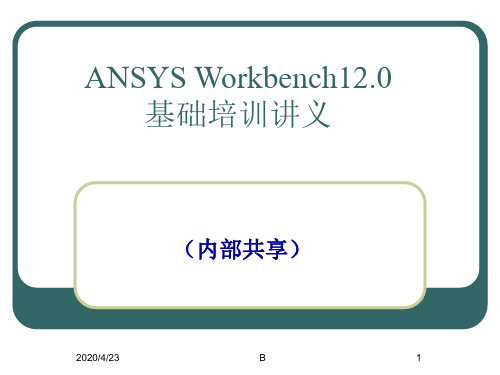
实现上述操作,也可以利用鼠标和键
2020/4/23
B
24
制定分析方案
有限元分析(FEA)工作的定位:开发流程的什么阶段进行? FEA分析的目标:刚度/强度,位移/应力,模态…
材料屈服?网格细化?网格较为均匀。
分析领域:结构、热 分析类型:静力分析、模态分析 材料特性、载荷、约束 网格密度 前处理:模型简化、建模技巧(对称性的利用)…
2020/4/23
B
29
2 定义材料属性
1、双击Component Systems中的Engineering Data。 2、 右击Engineering Data----edit 3、选择view中outline、properties,把General Materials等中的材料添加到
Engineering Data中,修改Density密度、Young’s modulus杨氏模量、 Poisson’s Ratio泊松比、热膨胀系数等参数。 4、点击Return to Project 5、右击Model----Update 6、右击Model-----edit 7、在模型的Material----Assignment右面的箭头可选择材料 注:软件默认的材料是Structural Steel。
8
ANSYS Workbench 软件介绍
运行软件 操作界面简介 基本操作 分析流程的各项操作
2020/4/23
B
9
运行软件
方法一:从CAD软件中进入
方法二:单击开始菜单,
选择程序命令;
从Ansys程序组
中选择
AnsysWorkbench程序。
启动该软件后,出现一模块选择对话框。
2020/4/23
- 1、下载文档前请自行甄别文档内容的完整性,平台不提供额外的编辑、内容补充、找答案等附加服务。
- 2、"仅部分预览"的文档,不可在线预览部分如存在完整性等问题,可反馈申请退款(可完整预览的文档不适用该条件!)。
- 3、如文档侵犯您的权益,请联系客服反馈,我们会尽快为您处理(人工客服工作时间:9:00-18:30)。
网格划分
三维实体的四面体(Tetrahedron) 单元划分
三维实体的六面体(Hexahedron) 单元划分
4 选择分析类型
静力学分析(Static Analysis) :
计算在固定不变的载荷作用下结构的响应,不考虑惯性和阻尼的影 响,如结构受随时间变化载荷的影响。
载荷——外部施加的作用力与压力; 稳态的惯性力(重力、离心力); 强迫位移;
3、约束
约束的施加方式与载荷基本相同,选取几何模型上的具体部位,
施以适当的约束即可。
载荷和约束
– 惯性载荷 • 这些载荷作用在整个系统中 • 需要用到质量的时候密度是必须的
– 结构载荷 • 这种载荷是作用在系统部分结构上的力或者力矩
– 结构支撑 • 这些是利用约束来防止部分范围内的移动
– 热载荷
载荷(Loads)和约束
K F
5. 根据弹性力学公式计算单元应变、应力。
ANSYS Workbench 软件介绍
运行软件 操作界面简介 基本操作 分析流程的各项操作
运行软件
方法一:从CAD软件中进入
方法二:单击开始菜单, 选择程序命令; 从Ansys程序组 中选择 AnsysWorkbench程序。
启动该软件后,出现一模块选择对话框。
个目标,单击鼠标右键,选择
来隐藏目标。 当一个目标被隐
藏时,该目标在结构树的显示亮度会变暗。
2、显示目标 在图形窗口中单击鼠标右键,在弹出的选项里选择Go To—
Hidden Bodies in Tree,系统自动在结构树Geometry项中弹出被隐 藏的目标,以蓝色加亮方式显示,在结构树中选中该项,单击右键,
方法二:右击Geometry------replace Geometry
模型处理
两个概念:CAD模型 & FEA模型
CAD模型的处理: 可直接删除的特征——螺纹孔、小孔、小边、狭小面、小凸台、小槽等; CAD几何建模的参数化 考虑对称性的建模:(几何结构对称、载荷和约束也对称)
2 定义材料属性
1、双击Component Systems中的Engineering Data。 2、 右击Engineering Data----edit 3、选择view中outline、properties,把General Materials等中的材料添加到
Engineering Data中,修改Density密度、Young’s modulus杨氏模量、 Poisson’s Ratio泊松比、热膨胀系数等参数。 4、点击Return to Project 5、右击Model----Update 6、右击Model-----edit 7、在模型的Material----Assignment右面的箭头可选择材料 注:软件默认的材料是Structural Steel。
定义材料属性
4、在线性静力结构分析当中,材料属性只需要定义杨氏模量以及泊松比。
– 假如有任何惯性载荷,密度是必须要定义的;模态分析中同样需要定义材 料密度。
3 网格控制
目的:实现几何模型
原则:整体网格控制
有限元模型的转化 局部网格细化
网格控制
整体网格: Relevance(-100~100) 、 Relevance Center(coarse~ fine)
ANSYS&Workbench12.0 基础教程
主要内容
一、有限元基本概念
二、Ansys Workbench 软件介绍
基本操作
有限元分析流程的操作 静力学分析与模态分析 FEA模型的建立
有限元基本概念
概念
把一个原来是连续的物体划分为有限个单元,这些单元通过有
限个节点相互连接,承受与实际载荷等效的节点载荷,并根据力的 平衡条件进行分析,然后根据变形协调条件把这些单元重新组合成能
Components方式 Coordinate System:选取坐标系 X、Y、Z Component:X、Y、Z方向载荷大小
设置边界条件
Vector方式 Magnitude:载荷大小 Direction:载荷方向。 可以采用三种方式: a、垂直于平面,或沿柱面的轴线方向 b、沿着直边,或垂直于柱面边缘 c、两点定义矢量 如果矢量指向了相反的方向,用图形窗口中的箭头来调换,调 整好以后,点击Apply。
属性窗口
属性窗口提供了输入数据的列表, 会根据选取分支的不同自动改变。
白色区域: 显示当前输入的数据。 灰色区域: 显示信息数据,不能
被编辑。
黄色区域: 未完成的信息输入。
图形窗口
模型和结果都将显 示在这个区域中, 包括:
Geometry Worksheet PrintPreview ReportPreview
几个可以互相切换的窗口。
向导
作用: 帮助用户设置分析过程中的基本步骤,如选择分析类型、定义材 料属性等基本分析步骤。 显示: 可以通过菜单View中的Windows选项或常用工具条中的图标 控制其显示。
基本操作
创建、打开、保存文档 复制、剪切、粘贴
图形窗口的显示 视图显示 结构树的显示
操作界面的显示 工具条的显示 选择目标 显示/隐藏 旋转、平移、缩放
与单选的方法类似,只需选择Box Select,再在图形窗口中按住 左键、画矩形框进行选取。 3、在结构树中的Geometry分支中进行选择。
屏幕下方的状态条中将显示被选择的目标的信息。
显示/隐藏目标
1、隐藏目标
在图形窗口的模型上选择一个目标,单击鼠标右键,在弹出的选
项里选择
,该目标即被隐藏。用户还可以在结构树中选取一
约束
有限元模型由一些简单形状的单元组成,单元之间通过 节点连接,并承受一定载荷。
有限元法的分类
位移法:以节点位移为基本未知量; 力 法:以节点力为基本未知量; 混合法:一部分以节点位移为基本未知量, 一部分以节点力为基本未知量。
有限元法的基本思想
对弹性区域离散化
进行单元集成, 在节点上加外载荷力
工具条
常用工具条 图形工具条
结构树
结构树包含几何模型的信息和整个分析 的相关过程。
一般由Geometry、Connections、Mesh、 分析类型和结果输出项组成,分析类型里包 括载荷和约束的设置。
说明分支全部被定义 说明输入的数据不完整 说明需要求解 说明被抑制,不能被求解 说明体或零件被隐藏
局部细化: 支撑处、载荷施加位置、应力变化较大的地方。
网格控制
具体操作:选中结构树的Mesh项,点击鼠标右键,选择Insert,弹出 对网格进行控制的各分项,一般只需设置网格的形式(Method)和单元的 大小(Sizing)。
其余一些网格控制项的意义:
Refinement—细化网格 Mapped Face Meshing—映射网格;
5 设置边界条件
边界条件的设置包括载荷和约束的施加,都作用在几何实体 上,通过节点和单元进行传递。
载荷和约束是在所选择的分析类型的分支(如模态分析、热分析 等),以下以静力分析为例进行说明。
设置边界条件
1、类型 选中结构树中的Static Structural,
单击鼠标右键选取Insert,弹出各种 载荷和约束。
温度载荷。
2020/3/23
36
4 选择分析类型
模态分析 (Modal) :
用于确定结构或部件的振动特性,即结构的固有频率和振型
线性的、忽略系统阻尼对其自身振动特性的影响、任何所施加的力载荷 在模态分析中都不考虑。
*有预应力结构的模态分析:
先进行结构静力学分析,之后在模态分析初始条件(Initial Condition) 设置中指明结构预应力值来自前期静力分析结果。
查看结果 得出结论 检验结果的正确性
分析流程操作
1 导入模型 2 定义材料属性 3 设定网格划分参数并划分网格 4 选择分析类型 (Static Analysis、Modal…) 5 施加载荷与约束(设置边界条件) 6 设定求解参数并求解 7 后处理
1 导入模型
方法一:直接从所支持的CAD软件系统进入。
操作界面介绍
2020/3/23
11
菜单
常用的几个菜单项为:
—“File > Save” 用来保存数据库文件:.dsdb —“File > Clean” 用来删除数据库中的网格或结果 —“Edit > Select All” 用来选取窗口中当前的所有实体 —“Units” 用来改变单位 —“Tools >options” 用来定制或设置选项
折叠结构树
Collapse Models:折叠结构树中的Models项
3、工具条
Named Selections:命名工具条 Unit Conversion:单位转换工具
4、操作界面
Messages:Messages信息窗口 Simulation Wizard:向导
Graphics Annotations:注释
将单元内任一节点 位移通过函数表达
(位移函数)
建立单元方程
引入位移边界条件 进行求解
求解得到节点位移
根据弹性力学公式得到单元应变、应力
有限元法的基本步骤
1. 结构离散; 2. 单元分析
a. 建立位移函数 b. 建立单元刚度方程
n
y ii
i
k e e F e
c. 计算等效节点力
3. 进行单元集成; 4. 得到节点位移;
设置边界条件
2、载荷 操作:(1)添加载荷项。选中结构树中的Static Structural,单 击右键选取Insert,在弹出的选择框中选取载荷类型。 (2)设置载荷值和方向。选中上一步添加的载荷,在属 性窗口中进行设置。
设置边界条件
载荷在属性窗口中的设置: Geometry:选择载荷施加位置 Define By:载荷施加的方式 分量方式(Components) 矢量方式(Vector)。
